Guía básica de cómo usar Mingo siendo un operador
Los primeros cinco pasos los puede hacer sin importar la licencia que usted tenga. Para el paso seis, se necesita la licencia “Black Belt”. Para tener acceso a todos los pasos, se necesita la licencia “Enterprise”. Si no sabe qué tipo de acceso tiene, por favor contacte a su supervisor o al personal de Mingo. El personal de Mingo puede ser contactado por el icono de chat ![]() .
.
Acciones básicas
1. Empezar una producción desde la Pantalla de Producción (Production) hasta la Pantalla del Operador (Operator Screen).
Video
Pasos
-
Seleccione Ubicación (Facility), Departamento (Department), y la Maquina o Línea (Cells/Machines) que necesita.
- Una vez que seleccione su máquina, va a poder seleccionar su turno y la orden de producción que necesita.
-
En la pantalla aparecerá una lista de órdenes. Seleccione la orden que necesite dando clic a Comenzar (Start).
2. Eventos de Inactividad (Downtime Event)
Los eventos de inactividad pueden ser activados automáticamente o manualmente por el operador. Al este ser activado, una segunda pantalla aparecerá donde podrá dar la razón del evento de inactividad. Por favor seleccione la razón mas apropiada para la situación en la línea de producción.
Evento de Inactividad activado por el operador:
Video
Pasos
- En la Pantalla del Operador, haga clic en el botón de Downtime (Evento de Inactividad).
-
En la segunda pantalla, seleccione la categoría y la razón por la que la producción se detuvo.
-
Cuando seleccione la razón, va a tener dos opciones: Timer (Reloj) o Manual.
- Timer (Reloj): Inicia un reloj que cuenta desde cero hasta que una cantidad es vista por el sensor o la actividad es resumida por el operador.
- Manual: la cantidad de minutos es establecida manualmente.
- Es importante poner un comentario cuando pueda en el evento de inactividad. Esto ayudara a sus supervisores entender por que la maquina se detuvo en mayor detalle.
- Haga clic en Start Downtime (comenzar tiempo de inactividad).
Evento de Inactividad activado automáticamente
Video
Pasos
- La segunda pantalla de inactividad va a ser activada automáticamente después de una cierta cantidad de minutos.
- En la segunda pantalla, seleccione la categoría y la razón del paro de producción.
3. Reportar Cantidades Manualmente
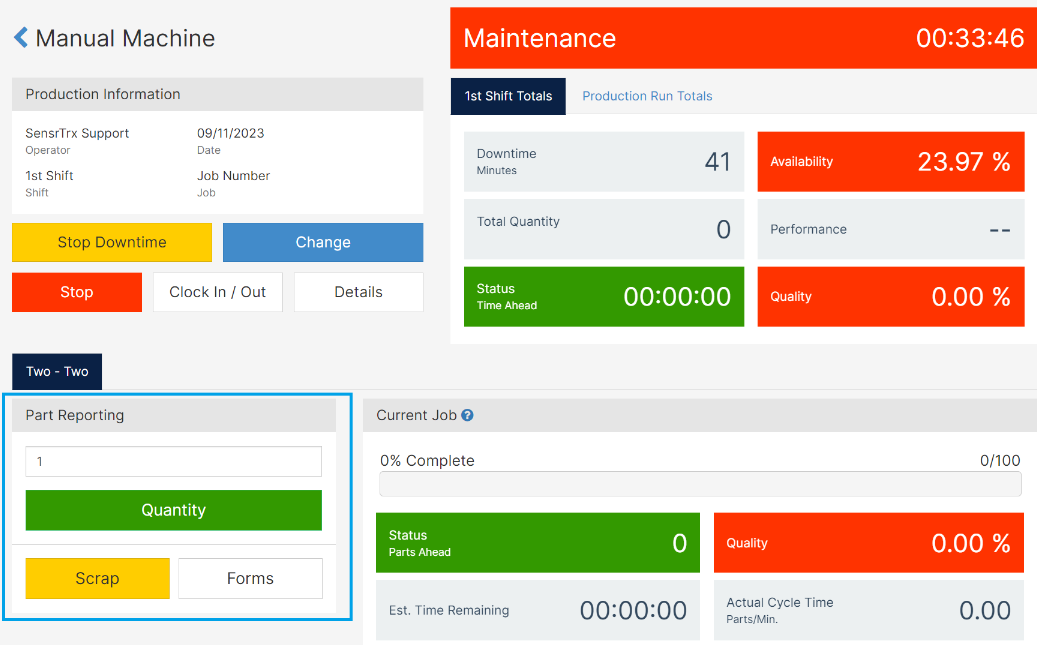
Puede usar el teclado o usar las flechas al lado de la cantidad para incrementar el numero de 1 al numero deseado.

Cuando la cantidad es correcta, haga clic en Quantity (Cantidad) o presione ENTER.
4. Reportar Rechazo Manualmente
Video
Pasos
-
Seleccione Scrap (Rechazo) en la pantalla del operador (Operator Screen).
-
Seleccione la Categoría del Rechazo.
-
Escriba la cantidad del Rechazo
-
Agregue un comentario, si es necesario.
-
Seleccione la Razón del Rechazo.
5. Cambio de Producción
Puede hacer los siguientes cambios:
- De su orden de trabajo a una orden establecida
- A una order de trabajo no en la lista de producción
- Poner la maquina en estado “Sin Trabajo” (NoWork).
De su orden de trabajo a una orden establecida
Use esta opción para cambiar a una orden que ha sido programada para su máquina.
A una orden de trabajo no en la lista de producción
Puede comenzar una orden de producción que no esta en la lista usando la parte que será producida en la línea o máquina.
Sin Trabajo (NoWork)
Si la maquina no tiene orden de trabajo, use el estado de NoWork (No trabajo) para que sus métricas no sean afectadas.
Black Belt
6. Registro de Entrada y Salida de la Maquina
Puede usar su numero de operador o un scanner.
Video
Pasos- Seleccione Clock In / Out (Registro de Entrada y Salida)
- Escriba su código de empleado o use el scanner con su identificación de empleado.
-
A la hora de marcar la salida, repita los pasos 1 y 2.
Enterprise
7. Reportes de la Línea
Reportes creados para reducir el papel en la línea de producción.
Video
Pasos
-
Haga clic en Formulario (Reportes) en la Pantalla del Operador (Operator Screen).
-
Seleccione el formulario que necesite llenar.
-
Llene la información requerida.
Si necesita llenar el mismo formulario en una cantidad de tiempo pequeña, active la opción Add Another (Agregar Otro). Esta opción le permitirá crear un nuevo formulario instantáneamente.
